拍摄了一张水中荷叶的照片,想作为一张静物摄影作品给大家欣赏。可是回来一看,自己也吓了一跳!我看见荷叶上有不少残缺的部分,整体色彩又相当暗淡。水面上天空的反光效果很不好,最糟糕的是——叶面上还有一个虫子!:(这样的效果怎么能作为摄影作品上传呢?看来我们只好先为这张照片做一下后期“美容”了。放心,我的操作相当简单实用,绝对不会让你为难的。你只需要跟着我的图片和文字,一步步看下去,保证你立即就能学会这样简单的后期处理操作!
好吧,我们先把这张照片用PHOTOSHOP软件打开。
为了调整色彩,我们首先使用“自动色阶”,看看PS能给我们带来什么样的自动效果。以这样的效果作为定位,象我这样的“色盲”,大方向总不会搞错了。
分别调整一下画面的“色彩平衡”以及“亮度/对比度”。多实验几次,看看效果如何。当然了,每个人的色彩感觉都不相同,大家一定会出现不同的效果来。这里应该注意,保持荷叶与水面色彩的和谐。
接下来就要对付那可恶的小虫子了。使用“橡皮图章工具”把虫子的部分画面覆盖掉。当然,其他不顺眼的部分也可以去掉啊,只要注意画面不要被大面积破坏就可以拉。看!现在是不是已经没有虫子的痕迹了?:)
接下来的操作是把目前这个图层复制一次,然后在复制图层中把荷叶部分选中。这一步骤倒不需要非常精细的手法,能大致把荷叶全部选中就可以了。
下一步先要按CTRL+SHIFT+I“反选”,让画面中的湖水部分都被选中,然后开始“羽化选区”。羽化程度没有必要太多,象我这样弄个50已经足够足够了。
好!我们可以对付湖水拉,让它变的均匀细腻一点吧。选择图层1,做一次“高斯模糊”。模糊的半径以看不到水面上的杂物为宜。这样一来,水面变的很干净,天空的倒影也很自然美丽啊。
最后,我们来看一下对这张荷叶照片进行PS处理前后的效果对比,是不是效果很明显?真的好看许多啊!而这样简单的操作,只需要你花不到10分钟的时间。你还犹豫什么?快拿出你以前的照片,也照样为它“美化”一下吧!






















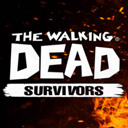





























网友评论